word文本框图片如何进行组合
- 格式:docx
- 大小:11.75 KB
- 文档页数:1
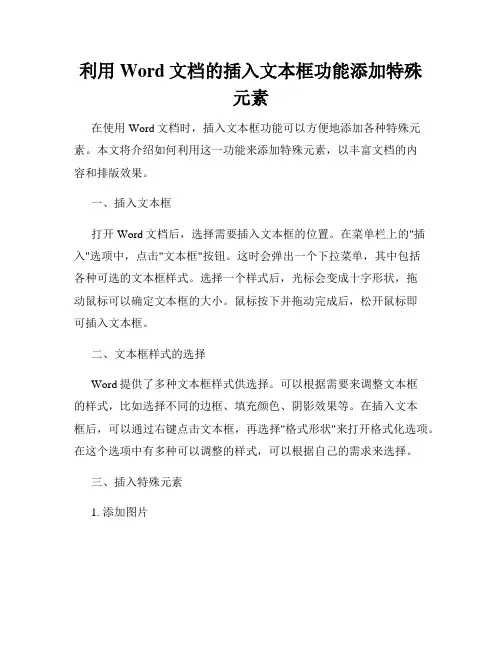
利用Word文档的插入文本框功能添加特殊元素在使用Word文档时,插入文本框功能可以方便地添加各种特殊元素。
本文将介绍如何利用这一功能来添加特殊元素,以丰富文档的内容和排版效果。
一、插入文本框打开Word文档后,选择需要插入文本框的位置。
在菜单栏上的"插入"选项中,点击"文本框"按钮。
这时会弹出一个下拉菜单,其中包括各种可选的文本框样式。
选择一个样式后,光标会变成十字形状,拖动鼠标可以确定文本框的大小。
鼠标按下并拖动完成后,松开鼠标即可插入文本框。
二、文本框样式的选择Word提供了多种文本框样式供选择。
可以根据需要来调整文本框的样式,比如选择不同的边框、填充颜色、阴影效果等。
在插入文本框后,可以通过右键点击文本框,再选择"格式形状"来打开格式化选项。
在这个选项中有多种可以调整的样式,可以根据自己的需求来选择。
三、插入特殊元素1. 添加图片插入文本框后,可以在文本框内部按右键,选择"插入图片"来添加图片。
通过浏览文件选择需要插入的图片,点击"插入"即可将图片添加到文本框中。
可以通过调整图片的大小和位置来达到最佳的效果。
2. 添加图表Word文档中的图表可以通过插入文本框来实现。
首先,在文本框内部添加表格,然后在表格中填写数据。
可以使用Word自带的图表功能来制作各种类型的图表。
在完成表格和数据填写后,调整表格的大小和位置以适应文档布局。
3. 添加形状和图形除了图片和图表,插入文本框还可以用于添加形状和图形。
在文本框内部,可以通过点击"插入形状"按钮来选择各种形状,如箭头、圆形、矩形等。
通过选择形状后,可以调整其颜色、大小和位置等属性,以满足文档的要求。
4. 添加文本可以在插入的文本框中输入文字,以达到特殊排版的效果。
可以调整文本的字体、字号、颜色和对齐方式等属性。
可以通过多个文本框的组合来实现更加复杂的文档排版。
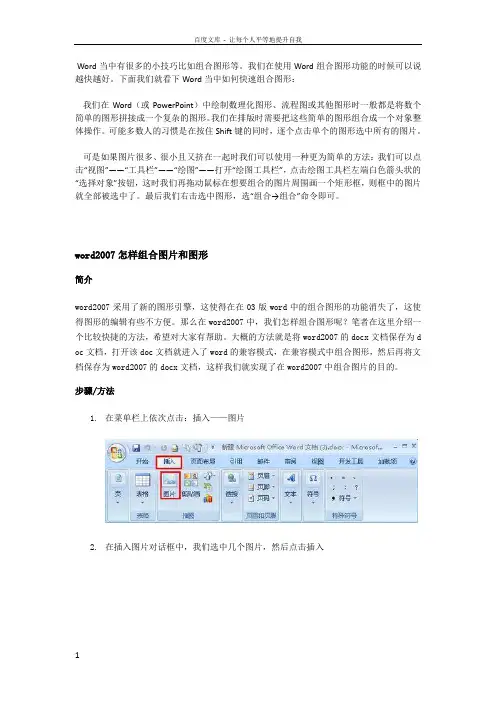
Word当中有很多的小技巧比如组合图形等。
我们在使用Word组合图形功能的时候可以说越快越好。
下面我们就看下Word当中如何快速组合图形:我们在Word(或PowerPoint)中绘制数理化图形、流程图或其他图形时一般都是将数个简单的图形拼接成一个复杂的图形。
我们在排版时需要把这些简单的图形组合成一个对象整体操作。
可能多数人的习惯是在按住Shift键的同时,逐个点击单个的图形选中所有的图片。
可是如果图片很多、很小且又挤在一起时我们可以使用一种更为简单的方法:我们可以点击“视图”——“工具栏”——“绘图”——打开“绘图工具栏”,点击绘图工具栏左端白色箭头状的“选择对象”按钮,这时我们再拖动鼠标在想要组合的图片周围画一个矩形框,则框中的图片就全部被选中了。
最后我们右击选中图形,选“组合→组合”命令即可。
word2007怎样组合图片和图形简介word2007采用了新的图形引擎,这使得在在03版word中的组合图形的功能消失了,这使得图形的编辑有些不方便。
那么在word2007中,我们怎样组合图形呢?笔者在这里介绍一个比较快捷的方法,希望对大家有帮助。
大概的方法就是将word2007的docx文档保存为d oc文档,打开该doc文档就进入了word的兼容模式,在兼容模式中组合图形,然后再将文档保存为word2007的docx文档,这样我们就实现了在word2007中组合图片的目的。
步骤/方法1.在菜单栏上依次点击:插入——图片2.在插入图片对话框中,我们选中几个图片,然后点击插入3.插入图形以后,我们点击word的开始按钮4.在开始菜单中,选择“另存为”5.在打开的另存为的对话框中,选择保存类型为2003文档。
点击保存按钮6.找到你保存的文档,双击打开。
7.我们可以看到在新打开的这个文档的上面,出现了一个【兼容模式】的提示,这说明我们已经大功告成了。
8.按住ctrl不撒手,然后依次点击四个图片就能同时选中他们。
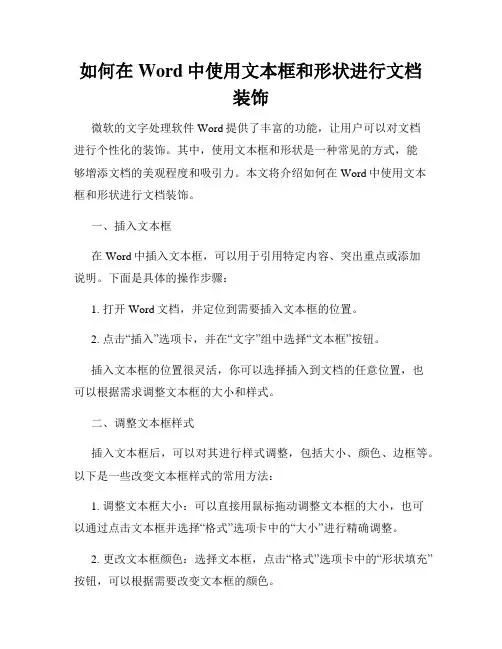
如何在Word中使用文本框和形状进行文档装饰微软的文字处理软件Word提供了丰富的功能,让用户可以对文档进行个性化的装饰。
其中,使用文本框和形状是一种常见的方式,能够增添文档的美观程度和吸引力。
本文将介绍如何在Word中使用文本框和形状进行文档装饰。
一、插入文本框在Word中插入文本框,可以用于引用特定内容、突出重点或添加说明。
下面是具体的操作步骤:1. 打开Word文档,并定位到需要插入文本框的位置。
2. 点击“插入”选项卡,并在“文字”组中选择“文本框”按钮。
插入文本框的位置很灵活,你可以选择插入到文档的任意位置,也可以根据需求调整文本框的大小和样式。
二、调整文本框样式插入文本框后,可以对其进行样式调整,包括大小、颜色、边框等。
以下是一些改变文本框样式的常用方法:1. 调整文本框大小:可以直接用鼠标拖动调整文本框的大小,也可以通过点击文本框并选择“格式”选项卡中的“大小”进行精确调整。
2. 更改文本框颜色:选择文本框,点击“格式”选项卡中的“形状填充”按钮,可以根据需要改变文本框的颜色。
3. 设置文本框边框:在“格式”选项卡中的“形状轮廓”按钮中可以选择文本框的边框样式和颜色,并进行其他边框设置。
4. 调整文本框位置:可以在文档中拖动文本框到所需位置,也可以通过选中文本框,点击“格式”选项卡中的“位置”按钮进行位置的微调。
三、插入形状相比文本框,形状的种类更加丰富多样,可以更好地满足文档装饰的需求。
下面是如何在Word中插入形状的步骤:1. 打开Word文档,并定位到需要插入形状的位置。
2. 点击“插入”选项卡,并在“插图”组中选择“形状”按钮。
在Word中,形状的种类丰富,包括箭头、矩形、椭圆、线条等。
可以根据文档的需要选择相应的形状。
四、调整形状样式插入形状后,可以对其进行样式调整,包括大小、颜色、轮廓等。
以下是一些改变形状样式的方法:1. 调整形状大小:可以直接用鼠标拖动调整形状的大小,也可以通过点击形状并选择“格式”选项卡中的“大小”进行精确调整。
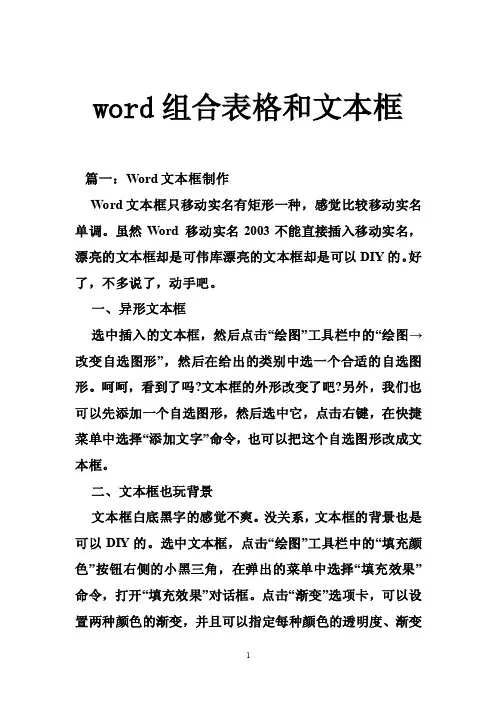
word组合表格和文本框篇一:Word文本框制作Word文本框只移动实名有矩形一种,感觉比较移动实名单调。
虽然Word 移动实名2003不能直接插入移动实名,漂亮的文本框却是可伟库漂亮的文本框却是可以DIY的。
好了,不多说了,动手吧。
一、异形文本框选中插入的文本框,然后点击“绘图”工具栏中的“绘图→改变自选图形”,然后在给出的类别中选一个合适的自选图形。
呵呵,看到了吗?文本框的外形改变了吧?另外,我们也可以先添加一个自选图形,然后选中它,点击右键,在快捷菜单中选择“添加文字”命令,也可以把这个自选图形改成文本框。
二、文本框也玩背景文本框白底黑字的感觉不爽。
没关系,文本框的背景也是可以DIY的。
选中文本框,点击“绘图”工具栏中的“填充颜色”按钮右侧的小黑三角,在弹出的菜单中选择“填充效果”命令,打开“填充效果”对话框。
点击“渐变”选项卡,可以设置两种颜色的渐变,并且可以指定每种颜色的透明度、渐变方向等。
多试几次,一定可以做出很漂亮的色彩的。
此外,点击其它的几个选项卡,可以很方便地做出美丽的效果。
比如在“图片”选项卡中,我们可以选取硬盘上的某个图片做文本框的背景图,不错吧?三、给文本框加个框默认情况下文本框的边框线是黑色单实线。
我们可以改变它的颜色,也可以简单地对此加以修饰。
选中文本框后,点击“绘图”工具栏中的“线条颜色”右侧的小黑三角,在弹出的菜单中选择一种颜色或“其它线条颜色”命令,为其指定列表中没有的颜色。
如果点击“带图案线条”命令,那么可以打开“带图案线条”对话框。
在这里指定图案的前景色、背景色,然后选择一种图案,确定后,就不再是单实线的文本框了。
四、弄个3D的文本框那我们可以选中文本框,然后点击”绘图”工具栏中的“阴影样式”按钮,在弹出的阴影样式中选择一种。
如果想自定义一种,那么可以点击弹出菜单中的“阴影设置”命令,然后利用打开的“阴影设置”工具栏,设置阴影颜色、方向、深度等。
如果还不过瘾,那么可以点击“绘图”工具栏中的“三维效果样式”,在弹出的列表中为文本框指定一种三维效果。
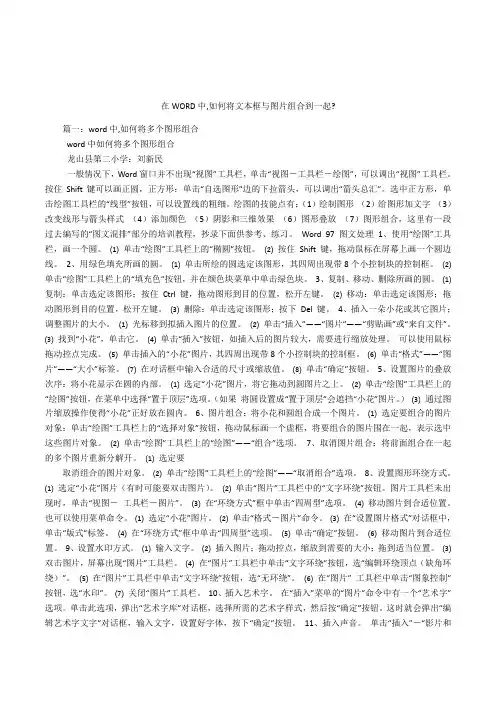
在 WORD 中,如何将文本框与图片组合到一起? 篇一:word 中,如何将多个图形组合 word 中如何将多个图形组合 龙山县第二小学:刘新民 一般情况下,Word 窗口并不出现“视图”工具栏,单击“视图-工具栏-绘图”,可以调出“视图”工具栏。
按住 Shift 键可以画正圆,正方形;单击“自选图形”边的下拉箭头,可以调出“箭头总汇”。
选中正方形,单 击绘图工具栏的“线型”按钮,可以设置线的粗细。
绘图的技能点有: (1)绘制图形 (2)给图形加文字 (3) 改变线形与箭头样式 (4)添加颜色 (5)阴影和三维效果 (6)图形叠放 (7)图形组合,这里有一段 过去编写的“图文混排”部分的培训教程,抄录下面供参考、练习。
Word 97 图文处理 1、使用“绘图”工具 栏,画一个圆。
⑴ 单击“绘图”工具栏上的“椭圆”按钮。
⑵ 按住 Shift 键,拖动鼠标在屏幕上画一个圆边 线。
2、用绿色填充所画的圆。
⑴ 单击所绘的圆选定该图形,其四周出现带 8 个小控制块的控制框。
⑵ 单击“绘图”工具栏上的“填充色”按钮,并在颜色块菜单中单击绿色块。
3、复制、移动、删除所画的圆。
⑴ 复制:单击选定该图形;按住 Ctrl 键,拖动图形到目的位置,松开左键。
⑵ 移动:单击选定该图形;拖 动图形到目的位置,松开左键。
⑶ 删除:单击选定该图形;按下 Del 键。
4、插入一朵小花或其它图片; 调整图片的大小。
⑴ 光标移到拟插入图片的位置。
⑵ 单击“插入”——“图片”——“剪贴画”或“来自文件”。
⑶ 找到“小花”,单击它。
⑷ 单击“插入”按钮,如插入后的图片较大,需要进行缩放处理。
可以使用鼠标 拖动控点完成。
⑸ 单击插入的“小花”图片,其四周出现带 8 个小控制块的控制框。
⑹ 单击“格式”——“图 片”——“大小”标签。
⑺ 在对话框中输入合适的尺寸或缩放值。
⑻ 单击“确定”按钮。
5、设置图片的叠放 次序:将小花显示在圆的内部。
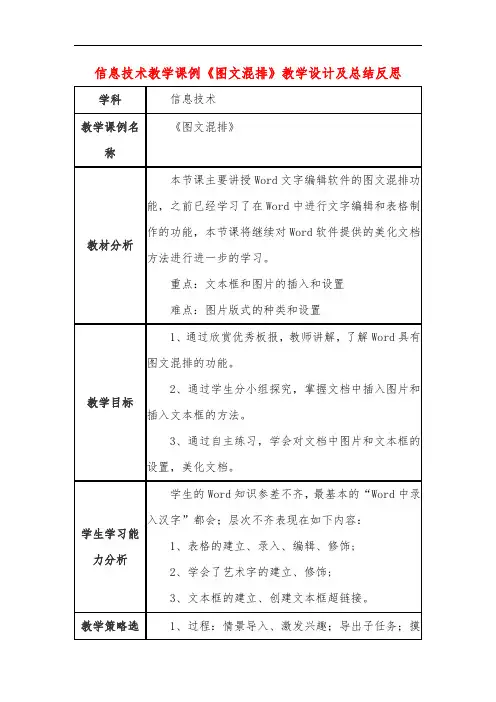

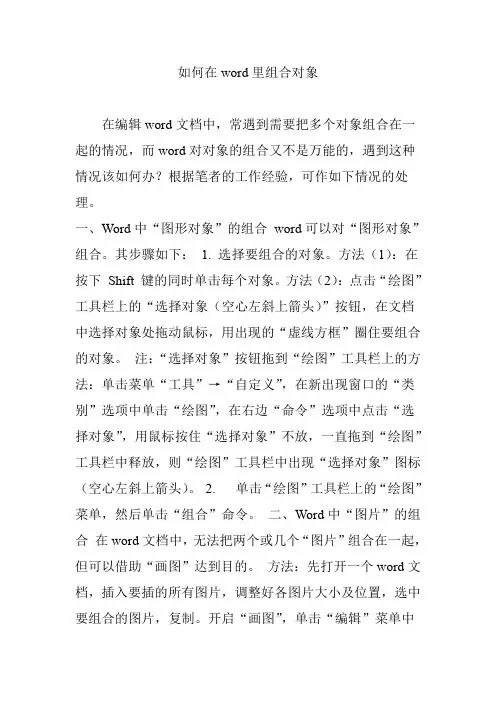
如何在word里组合对象在编辑word文档中,常遇到需要把多个对象组合在一起的情况,而word对对象的组合又不是万能的,遇到这种情况该如何办?根据笔者的工作经验,可作如下情况的处理。
一、Word中“图形对象”的组合word可以对“图形对象”组合。
其步骤如下:1. 选择要组合的对象。
方法(1):在按下Shift 键的同时单击每个对象。
方法(2):点击“绘图”工具栏上的“选择对象(空心左斜上箭头)”按钮,在文档中选择对象处拖动鼠标,用出现的“虚线方框”圈住要组合的对象。
注:“选择对象”按钮拖到“绘图”工具栏上的方法:单击菜单“工具”→“自定义”,在新出现窗口的“类别”选项中单击“绘图”,在右边“命令”选项中点击“选择对象”,用鼠标按住“选择对象”不放,一直拖到“绘图”工具栏中释放,则“绘图”工具栏中出现“选择对象”图标(空心左斜上箭头)。
2. 单击“绘图”工具栏上的“绘图”菜单,然后单击“组合”命令。
二、Word中“图片”的组合在word文档中,无法把两个或几个“图片”组合在一起,但可以借助“画图”达到目的。
方法:先打开一个word文档,插入要插的所有图片,调整好各图片大小及位置,选中要组合的图片,复制。
开启“画图”,单击“编辑”菜单中的“粘贴”,则选中的图片粘贴到了画图文档中,保存图片,指定文件名。
在要编辑的word文档中,单击“插入”菜单,指向“图片”,点击“来自文件”,找到“图片”的文件名,单击“插入”,则组合在一起的图片插入到了文档中(这种插入图片的方法,本文称谓“图片来自文件法”)。
三、“word”中“文字对象”与“图形对象”组合word无法直接对“文字对象”与“图形对象”组合,但可借助其它方法组合。
方法一:利用“文本框”与“图形对象”组合法向“文本框”添加文字的方法:单击“绘图”工具栏上的“文本框”按钮,在文档中单击左键,在出现的“文本框”中输入要添加的文字,如果要文本框的框线,则直接在“文本框”外部点左键;如果不要“文本框”的框线,则在鼠标变为“十字箭头”时双击鼠标左键,出现一个活动窗口。
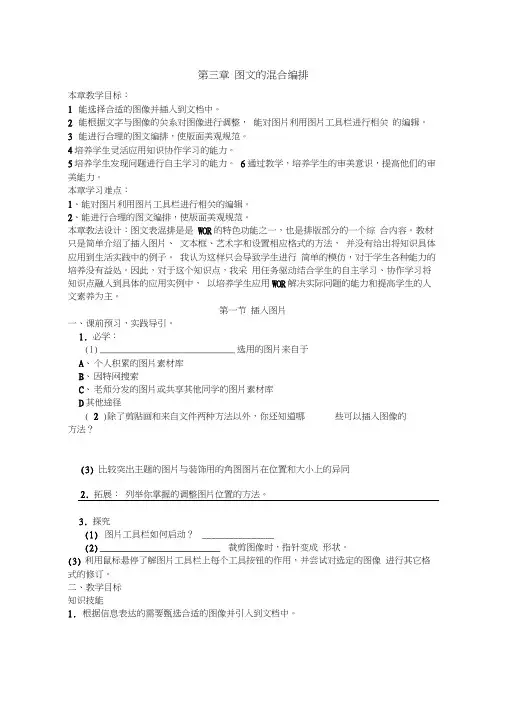
第三章图文的混合编排本章教学目标:1能选择合适的图像并插入到文档中。
2能根据文字与图像的关系对图像进行调整,能对图片利用图片工具栏进行相关的编辑。
3能进行合理的图文编排,使版面美观规范。
4培养学生灵活应用知识协作学习的能力。
5培养学生发现问题进行自主学习的能力。
6通过教学,培养学生的审美意识,提高他们的审美能力。
本章学习难点:1、能对图片利用图片工具栏进行相关的编辑。
2、能进行合理的图文编排,使版面美观规范。
本章教法设计:图文表混排是是WOR的特色功能之一,也是排版部分的一个综合内容。
教材只是简单介绍了插入图片、文本框、艺术字和设置相应格式的方法,并没有给出将知识具体应用到生活实践中的例子。
我认为这样只会导致学生进行简单的模仿,对于学生各种能力的培养没有益处。
因此,对于这个知识点,我采用任务驱动结合学生的自主学习、协作学习将知识点融入到具体的应用实例中,以培养学生应用WOR解决实际问题的能力和提高学生的人文素养为主。
第一节插入图片一、课前预习,实践导引。
1. 必学:(1) ___________________________ 选用的图片来自于A、个人积累的图片素材库B、因特网搜索C、老师分发的图片或共享其他同学的图片素材库D其他途径( 2 )除了剪贴画和来自文件两种方法以外,你还知道哪些可以插入图像的方法?(3) 比较突出主题的图片与装饰用的角图图片在位置和大小上的异同2. 拓展:列举你掌握的调整图片位置的方法。
3. 探究(1)图片工具栏如何启动?________________(2) ________________________ 裁剪图像时,指针变成形状。
(3)利用鼠标悬停了解图片工具栏上每个工具按钮的作用,并尝试对选定的图像进行其它格式的修订。
二、教学目标知识技能1.根据信息表达的需要甄选合适的图像并引入到文档中。
2. 根据图像与文字的位置关系合理调整图像的大小及位置。
3. 根据需要适当修订图像的格式。
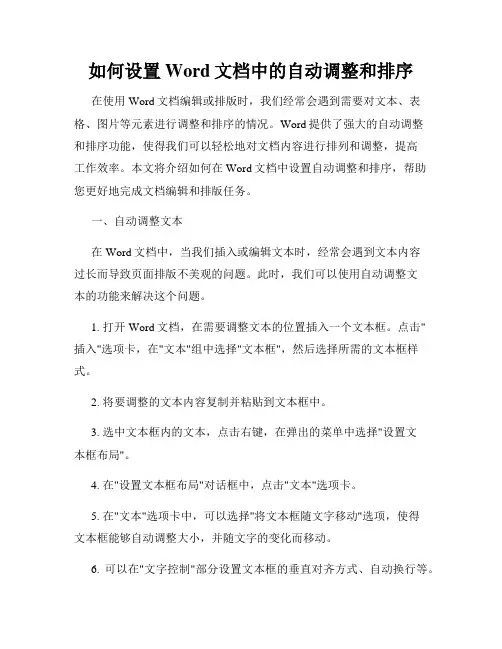
如何设置Word文档中的自动调整和排序在使用Word文档编辑或排版时,我们经常会遇到需要对文本、表格、图片等元素进行调整和排序的情况。
Word提供了强大的自动调整和排序功能,使得我们可以轻松地对文档内容进行排列和调整,提高工作效率。
本文将介绍如何在Word文档中设置自动调整和排序,帮助您更好地完成文档编辑和排版任务。
一、自动调整文本在Word文档中,当我们插入或编辑文本时,经常会遇到文本内容过长而导致页面排版不美观的问题。
此时,我们可以使用自动调整文本的功能来解决这个问题。
1. 打开Word文档,在需要调整文本的位置插入一个文本框。
点击"插入"选项卡,在"文本"组中选择"文本框",然后选择所需的文本框样式。
2. 将要调整的文本内容复制并粘贴到文本框中。
3. 选中文本框内的文本,点击右键,在弹出的菜单中选择"设置文本框布局"。
4. 在"设置文本框布局"对话框中,点击"文本"选项卡。
5. 在"文本"选项卡中,可以选择"将文本框随文字移动"选项,使得文本框能够自动调整大小,并随文字的变化而移动。
6. 可以在"文字控制"部分设置文本框的垂直对齐方式、自动换行等。
7. 点击"确定"按钮,完成自动调整文本的设置。
通过以上步骤,我们可以实现在Word文档中自动调整文本,使得文本内容自动适应页面排版,从而提高排版效果。
二、自动调整表格表格在文档中经常被用来排列和呈现数据。
在Word文档中,我们可以使用自动调整表格的功能,使得表格内容能够自动适应页面大小和内容。
1. 在Word文档中插入一个表格。
点击"插入"选项卡,在"表格"组中选择"表格",然后选择所需的表格行列数量。

使用Word文档的文本框边框和背景功能Word文档中的文本框边框和背景功能可以使文本框更加突出和美观,为文章添加一定的装饰效果。
本文将介绍如何使用Word文档的文本框边框和背景功能,并给出详细的步骤和操作指南。
一、文本框边框功能的使用步骤使用Word文档的文本框边框功能可以为文本框添加边框线,使其在文档中更加醒目和清晰。
以下是使用文本框边框功能的具体步骤:1. 打开Word文档,在需要添加文本框的位置点击鼠标右键,选择“插入”菜单中的“文本框”。
弹出的菜单中选择合适的文本框样式,单击即可插入文本框。
2. 插入文本框后,选中文本框,点击菜单栏中的“格式”选项卡。
在出现的工具栏中,可以找到“形状轮廓”或“形状样式”选项,根据不同版本的Word软件可能会有所不同。
3. 在“形状轮廓”或“形状样式”选项中,可以设置文本框的边框样式、颜色、粗细等参数。
根据需要选择相应的设置,即可为文本框添加边框线。
4. 如果需要对文本框的某一边或多个边设置不同的边框样式,可以在“形状轮廓”或“形状样式”选项中找到“边框样式”或“分隔线样式”选项,进行相应的设置。
5. 完成文本框边框的设置后,可再次点击文本框选中,调整文本框的大小和位置,确保其在文档中的显示效果符合要求。
二、文本框背景功能的使用步骤使用Word文档的文本框背景功能可以设置文本框的填充颜色或插入背景图片,增加文本框的美观度和辨识度。
以下是使用文本框背景功能的具体步骤:1. 在文本框设置好边框后,选中文本框,点击菜单栏中的“格式”选项卡。
在出现的工具栏中,可以找到“形状填充”选项,根据需要选择相应的填充方式。
2. 如果需要为文本框设置纯色填充,可以在“形状填充”选项中选择“纯色”选项,并根据需要选择相应的填充颜色。
3. 如果需要为文本框设置渐变填充,可以在“形状填充”选项中选择“渐变”选项,并根据需要选择相应的渐变样式和颜色。
4. 如果需要为文本框插入背景图片,可以在“形状填充”选项中选择“图片或纹理填充”选项,然后点击“文件”按钮选择需要插入的背景图片。
Word中如何插入文本框和形状的阴影效果微软Word是一款功能强大且常用的文字处理软件,它提供了丰富的功能和效果,使文档排版更加美观和有吸引力。
本文将介绍如何在Word中插入文本框和形状,并为它们添加阴影效果。
一、插入文本框在Word中插入文本框可以突出显示特定文本内容,或将文本与图片、图表等元素组合在一起。
以下是插入文本框的步骤:1. 打开Word文档,并定位光标所需插入文本框的位置。
2. 在"插入"选项卡中,点击"文本框"按钮,弹出菜单。
3. 从菜单中选择文本框的类型,例如,"简单文本框"或"带边框的文本框"。
4. 单击所选文本框的类型,然后在文档中绘制特定大小的文本框。
5. 即可开始在文本框中输入文字,并进行格式设置,如字体、字号、颜色等。
二、插入形状除了文本框,Word还提供了丰富多样的形状,用于修饰文档、图表以及其他元素。
下面是插入形状的步骤:1. 在Word文档中定位光标所需插入形状的位置。
2. 在"插入"选项卡中,点击"形状"按钮,弹出形状菜单。
3. 从形状菜单中选择所需的形状,例如,矩形、圆形、箭头等。
4. 单击所选形状,然后在文档中绘制特定大小的形状。
5. 可以为形状进行格式设置,如填充颜色、线条颜色和粗细等。
三、为文本框和形状添加阴影效果在Word中为文本框和形状添加阴影效果可以提升其立体感和视觉效果。
以下是为文本框和形状添加阴影效果的步骤:1. 首先,选中要设置阴影效果的文本框或形状。
2. 在"格式"选项卡中,找到"形状样式"或"文本框样式"一栏。
3. 在样式列表中,可以看到"阴影"选项,点击下拉箭头展开阴影效果的子菜单。
4. 子菜单中有多个阴影效果可供选择,单击所需效果即可应用到文本框或形状上。
如何在Word中插入和管理文本框和插入区域在日常工作中,我们经常需要使用Microsoft Word来编辑和排版文档。
而在Word中,插入和管理文本框和插入区域是一项常见的操作。
本文将介绍如何在Word中插入和管理文本框和插入区域,并提供一些实用的技巧和建议。
一、插入文本框在Word中,插入文本框可以将一段文字或者其他内容与文档的主体分隔开来,使得文档的结构更加清晰。
插入文本框的方法有多种,可以通过菜单栏的“插入”选项,也可以通过快捷键Ctrl+Shift+F11来实现。
插入文本框后,可以通过拖拽调整文本框的大小和位置,以适应文档的需要。
二、编辑文本框在插入文本框后,我们可以对文本框中的文字进行编辑。
双击文本框即可进入编辑模式,在此模式下,我们可以像在普通的Word文档中编辑文字一样,对文本框中的文字进行修改、格式化等操作。
同时,我们还可以通过菜单栏的“格式”选项来调整文本框的样式、边框、填充色等属性,以使文本框更加美观。
三、管理文本框在Word中,管理文本框可以让我们更好地控制文档的布局和结构。
一种常见的管理方式是将文本框与文档中的其他元素进行组合。
我们可以通过选中文本框后按下Ctrl+X将文本框剪切到剪贴板,然后将其粘贴到其他位置。
此外,我们还可以通过右键点击文本框,选择“将文本框设置为浮动”来使文本框可以随意拖动,并与其他元素进行交互。
四、插入区域除了文本框,Word还提供了插入区域的功能,用于插入和管理复杂的内容,如表格、图表、图片等。
插入区域可以作为一个容器,将多个元素组合在一起,形成一个整体。
我们可以通过菜单栏的“插入”选项来插入区域,并在其中添加所需的元素。
插入区域的好处是可以对其中的元素进行整体操作,如调整大小、移动位置等。
五、插入和管理技巧在使用Word插入和管理文本框和插入区域时,还有一些技巧和建议可以帮助我们更高效地完成工作。
首先,我们可以使用快捷键Ctrl+Shift+F11来快速插入一个新的文本框。
Word文档中插入文本框的技巧与应用Word文档是我们日常办公和学习中经常使用的工具之一。
在处理文档内容时,我们有时候需要突出某个部分的信息,或者将文字和图片进行组合展示。
这时,插入文本框就成为一种非常常用的技巧。
本文将介绍Word文档中插入文本框的技巧和应用,帮助读者更好地利用这一功能。
1. 插入文本框在Word文档中插入文本框非常简单。
首先,打开Word文档,然后选中你想要插入文本框的位置。
接下来,点击"插入"选项卡,在"文本"组中找到"文本框"按钮,点击打开文本框菜单。
在菜单中,你可以选择"简单文本框"或者其他文本框样式。
选择合适的样式后,Word会自动在你选中的位置插入文本框。
2. 调整文本框尺寸和位置插入文本框后,你可以对其进行调整,以适应你的具体需求。
首先,选中文本框,然后鼠标移动至边框上方的小圆点,按住并拖动,可以调整文本框的大小。
此外,你还可以将鼠标移到文本框周围边框上,按住并拖动,可以改变文本框的位置。
3. 设置文本框属性为了让文本框更好地融入文档中,你可以对其进行一些属性设置。
选中文本框后,点击鼠标右键,在弹出菜单中选择"格式形状"。
在格式对话框中,你可以设置文本框的填充颜色、边框样式、阴影效果等。
此外,你还可以在"布局"选项中设置文本框的文字方向和文本对齐方式,以及是否允许文本框随文字内容调整大小。
4. 文本框中的文字和图片插入文本框后,你可以在其中输入文字。
选中文本框,直接开始键入你要输入的文字即可。
此外,你还可以复制粘贴已有的文字到文本框中,或者将其他Word文档中的文字拖动到文本框中。
除了文字,你还可以在文本框中插入图片。
选中文本框,然后点击"插入"选项卡,在"插入"组中找到"图片"按钮,选择你要插入的图片文件。